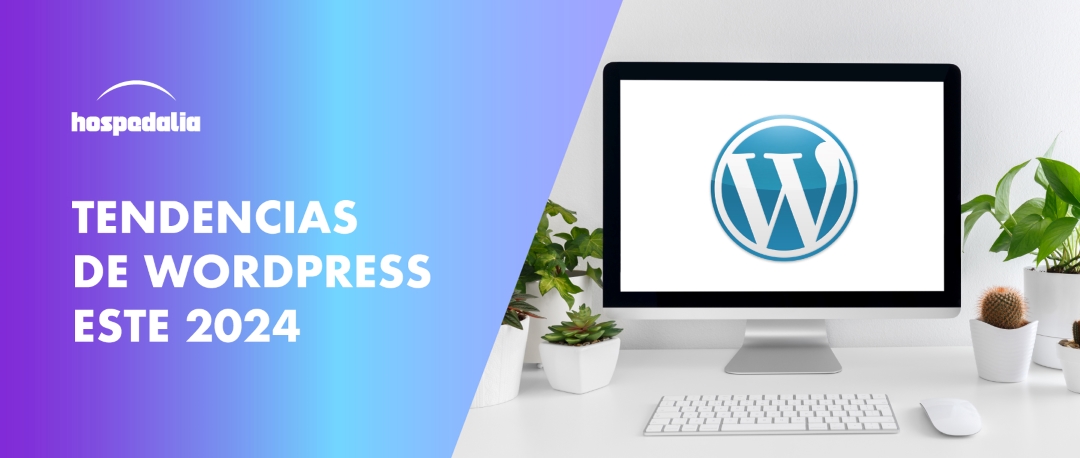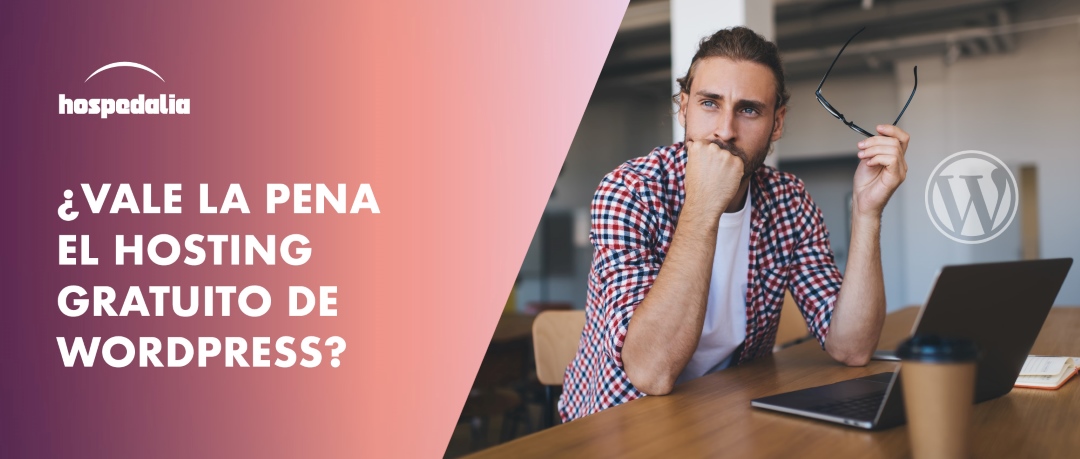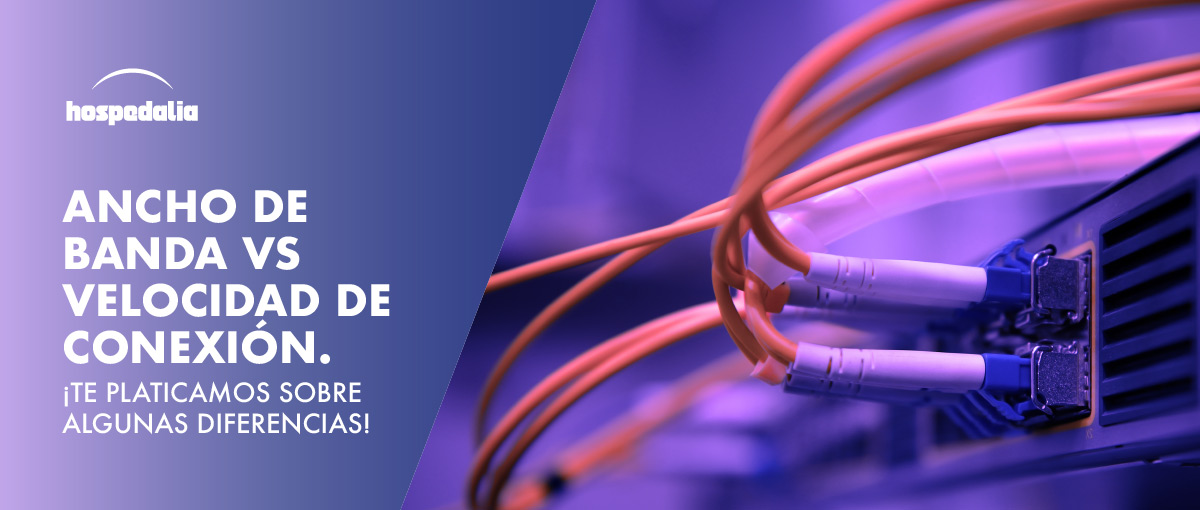4 errores comunes en WordPress, ¡repáralos!
Tanto para implementar tu sitio en WordPress, como para mantenerlo, requieres saber los errores más comunes que puedes cometer en WordPress y cómo resolverlos. Sabemos que toma tiempo adquirirlos y que te llegarán con la experiencia de manejar tu propio sitio web. Para esto, necesitas tener acceso a tu servidor (el acceso te lo damos en Hospedalia), a tu base de datos MySQL (a través de la entrada de administrador), acceso FTP (en tu administrador de archivos) y un editor de código, que te facilitará muchísimo la tarea de editar texto en los archivos de código. Para este último te recomendamos descargar Sublime.
500 Internal Server Error

Este error es un clásico. Cuando lo veas, no te espantes. Tu sitio todavía existe, simplemente tu servidor –o un archivo en él– tuvo una falla y para resolverlo debes seguir estos pasos:
1.- Pon tu WP en modo debug, añadiendo en tu archivo wp-congif.php –desde el editor de código que descargaste– define(‘WP_DEBUG’, true);
2.- Ubica tu archivo .htaccess y cambia su nombre para que tu servidor no lo considere. Por ejemplo .htaccess-copy
3.- Guarda los cambios y entra a tu sitio como lo haces regularmente (no olvides refrescar las pestañas abiertas.)
4.- Si el error se corrige, accede a los permalinks en Opciones y Enlaces permanentes y guarda la configuración.
5.- Si no se corrige, el modo debug te dirá en dónde está el error. Si éste se encuentra en la memoria PHP, añade esta línea desde el archivo wp-config.php: define(‘WP_MAX_MEMORY_LIMIT’, ‘256M’ );
6.- Si el error persiste: localiza tu carpeta de plugins (FTP > wp-content > plugins) y renómbrala. Ahora refresca el servidor.
7.- Activa los plugins uno por uno y al activar cada uno, encontrarás el que causa el error.
Syntax Error on line […]
Si hay un error de dedo en algún código o falta parte de él, te aparecerá este error. En el mensaje de error te encontrarás con la ubicación del mismo. Accede a ese archivo –lo cual puedes hacer sin conocimientos PHP– utilizando Google. Recuerda descargar el editor de código para que puedas ubicar con facilidad la línea del error.
Pantalla en blanco, un error clásico de WordPress
Con este tipo de error es común ver la pantalla en blanco. La razón más frecuente es la incompatibilidad entre plantillas o plugins, sobretodo cuando no las has actualizado. Para repararlo:
1.- Reinstala la plantilla (tu base de datos no se borra, sin embargo una copia de seguridad es inminente).
2.- De no servir, desactiva la carpeta de plugins en el FTP y activa uno por uno, hasta que aparezca el error.
3.- Si no funciona, cambia de plantilla y verifica si es el problema está ahí.
Problemas con la base de datos
¿No puedes entrar a wp-admin? ¡Tranquilo!, tiene solución:
1.- Desde tu FTP o cPanel, revisa la información y las claves que aparecen en wp-config.php, si los datos son correctos es probable que ya no tengas espacio en la base de datos. En ese caso contacta con nosotros para solucionarlo. Nosotros te podemos ajustar el plan para que tu base de datos no se vea afectada.
Recuerda la importancia de realizar copias de seguridad cada vez que necesites probar un nuevo plugin, template o realices cambios sustanciales.
Para todo problema que no puedas resolver, Hospedalia te asesora. ¡Contáctanos!